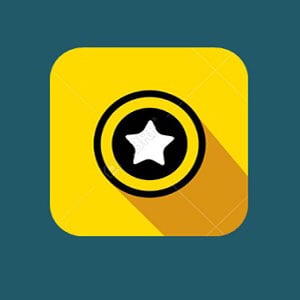
امتیازدهی ستاره ای به مطالب وردپرس با افزونه WP-PostRatings
جولای 29, 2018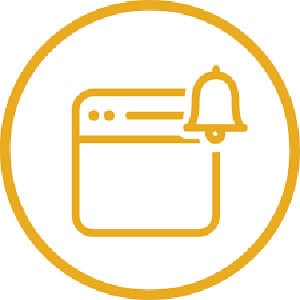
معرفی 5 افزونه ارسال نوتیفیکیشن در وردپرس
آگوست 4, 2018
آموزش اضافه کردن فرم ورود به نوار کناری وردپرس
 اضافه کردن فرم ورود به نوار کناری وردپرس به کاربران اجازه می دهد تا به سرعت از هر صفحه ای از سایت وارد ناحیه ی کاربری خود شوند. در این مقاله، نحوه ی افزودن فرم ورود به نوار کناری وردپرس آموزش خواهیم داد .
اضافه کردن فرم ورود به نوار کناری وردپرس به کاربران اجازه می دهد تا به سرعت از هر صفحه ای از سایت وارد ناحیه ی کاربری خود شوند. در این مقاله، نحوه ی افزودن فرم ورود به نوار کناری وردپرس آموزش خواهیم داد .
اگر وب سایت شما ، فروشگاه آنلاین یا فروش دوره های آنلاین می باشد ، احتمالا نیاز به ورود کاربران به ناحیه ی کاربری خود برای انجام اقدامات خاص خواهید داشت .
از آنجا که نوار کناری در سراسر وب سایت ظاهر می شود ، فرم ورود مورد توجه بیشتری قرار گرفته و برای کاربران استفاده از آن راحت تر می باشد. اضافه کردن یک فرم ورود به نوار کناری وردپرس باعث می شود کاربران به سرعت وارد ناحیه ی کاربری خود شده و تعامل آن ها با سایت افزایش می یابد .
به این ترتیب، نگاهی به نحوه اضافه کردن فرم ورود به نوار کناری وردپرس خواهیم داشت.
روش 1: اضافه کردن فرم ورود به نوارکناری وردپرس با استفاده از پلاگین Sidebar Login
در این روش اولین کاری که باید انجام دهید این است که پلاگین Login Sidebar را فعال کنید.
پس از فعال سازی آن ، باید به صفحه نمایش » ابزارک ها در قسمت پیشخوان وردپرس خود بروید. ویجت “Sidebar Login” را در ناحیه ویجت نوار کناری وارد کنید.

این پلاگین به صورت خودکار فرم ورود را در نوار کناری وردپرس شما اضافه می کند. اگر می خواهید تنظیمات فرم ورود را سفارشی کنید، می توانید تنظیمات ویجت را بر اساس آن ویرایش کنید و عبارت “خروج” ، “فراموشی رمز عبور” و “لینک بازیابی” ، “مرا به خاطر بسپار” و … را بیافزاید.

هنگامی که تنظیمات مدنظر را ثبت کردید ، فراموش نکنید که روی دکمه Save کلیک کنید. پس از آن ، می توانید وارد وب سایت شده و فرم ورودی سفارشی را در عمل مشاهده کنید.

روش 2: اضافه کردن فرم ورود سفارشی با استفاده از پلاگین WPForms
WPForms محبوب ترین پلاگین فرم وردپرس است. نسخه پریمیوم WPForms به شما اجازه می دهد تا به آسانی فرم های ورود و ثبت نام وردپرس را با فیلدهای سفارشی ایجاد کنید.
اگر می خواهید یک فرم ثبت نام سفارشی یا فرم ثبت نام با فیلدهای سفارشی ایجاد کنید و آن را در قسمت های دیگر وب سایت خود مانند نوار کناری، صفحه سفارشی و غیره قرار دهید، پس به WPForms نیاز دارید.
ابتدا پلاگین WPForms را نصب و فعال کنید .
پس از فعال سازی ، جهت ثبت کد لایسنس به صفحه WPForms » Settings بروید. شما می توانید کد لایسنس را از اکانت خود در وب سایت WPForms دریافت کنید.

پس از تأیید، شما باید به صفحه WPForms »Addons رفته و در پایین صفحه در قسمت User Registration Addon بر روی گزینه Install Addon کلیک کنید.

پس از نصب، بر روی دکمه Activate کلیک کنید تا از این افزونه استفاده کنید.
اکنون میتوانید فرم ورود وردپرس سفارشی را ایجاد کنید. به صفحه ی WPForms » Add New برای بارگذاری WPForms builder بروید.
نام فرم را وارد کرده و سپس فرم ورودی کاربر را انتخاب کنید.

در این بخش فیلدهای ورودی که قبلا در فرم شما بارگذاری شده اند نمایش داده خواهد شد. شما می توانید برای ویرایش ، بر روی این فیلد ها کلیک کنید یا فیلدهای جدید را از ستون سمت چپ اضافه کنید.

پس از آن، به بخش تنظیمات رفته و بر روی گزینه ی Confirmation کلیک کنید. در این قسمت میتوانید عمل بعدی کاربر پس از تکمیل فرم ورود به سایت را برنامه ریزی کنید .

در این قسمت گزینه هایی برای بعد از پر کردن فرم ورود توسط کاربر موجود است که این گزینه ها عبارتند از : “نمایش یک پیام” ، “نمایش یک صفحه سفارشی” یا “تغییر URL” . عموماً پس از پر کردن این فرم کاربران به یک صفحه هدایت می شوند ، این صفحه می تواند صفحه اصلی یا هر صفحه دیگر در وب سایت شما باشد.
فرم ورود شما اکنون آماده است ، شما می توانید آن را به نوار کناری وردپرس خود اضافه کنید.
سپس به صفحه ی نمایش » ابزارک ها در ناحیه ی مدیریت وردپرس خود رفته و در این صفحه، ویجت WPForms را به قسمت ویجت نوار کناری سایت اضافه کنید .

در این قسمت می توانید از لیست موجود یک عنوان برای نمایش در بالای فرم ورودی انتخاب کنید. پس از انتخاب حتماً بر روی دکمه ی save کلیک کنید تا تنظیمات ویجت خود را ذخیره کنید.

همچنین می توانیداز WPForms برای ایجاد یک فرم ثبت نام سفارشی با ویژگی های ضد اسپم استفاده کنید.
اگر می خواهید فرم ثبت نام سفارشی را در یک پست یا صفحه جاسازی کنید، از کد کوتاه WPForms برای انجام این کار استفاده کنید .
امیدواریم که این مقاله به شما در نحوه ی اضافه کردن فرم ورود به نوار کناری وردپرس کمک کرده باشد.

شبنم قرشی
Latest posts by شبنم قرشی (see all)
- زندگی در گوگل Google - آگوست 19, 2020
- مقابله با بزرگترین حمله DDoS تاریخ به سبک آمازون - ژوئن 24, 2020
- نحوه غیرفعال کردن آپدیت خودکار در وردپرس - ژوئن 20, 2020
- آموزش تست سرعت افزونه های وردپرس با پلاگین P3 - ژوئن 13, 2020
- اضافه شدن امکان زمانبندی ارسال توییت به نسخه وب توییتر - ژوئن 2, 2020




